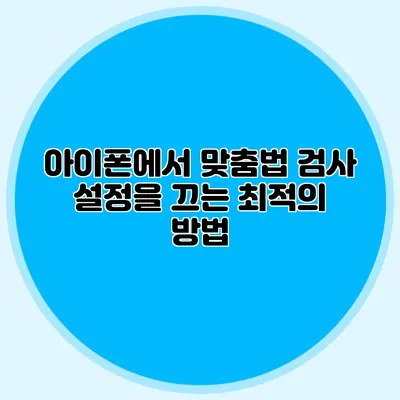아이폰을 사용할 때 맞춤법 검사 기능이 불편하게 느껴질 때가 많죠? 예를 들어, 계속해서 오타가 수정되는 상황이나, 문장을 작성하다가 원하지 않는 단어로 변경되는 경우가 있습니다. 이런 상황을 방지하고 싶다면, 아이폰의 맞춤법 검사 기능을 간단하게 끌 수 있는 방법이 있어요. 이번 블로그 포스트에서는 아이폰에서 맞춤법 검사 설정을 끄는 최적의 방법에 대해 자세히 알아보겠습니다.
✅ 아이폰에서 맞춤법 체크를 쉽게 끄는 방법을 알아보세요.
맞춤법 검사란 무엇인가요?
맞춤법 검사는 입력하는 텍스트의 올바른 맞춤법을 자동으로 확인하는 기능이에요. 이 기능은 문서나 메시지를 작성할 때 매우 유용하지만, 사용자의 의도와 다르게 자동 수정을 해버릴 수 있어 불편함을 초래하기도 해요. 특히, 특정 용어를 사용할 때나 감정을 담은 메시지를 보낼 때 원치 않는 변경이 일어날 수 있어요.
맞춤법 검사 기능의 장점
- 텍스트의 정확성을 높여줍니다.
- 오타를 줄여줍니다.
- 문서 작성 시 시간을 절약하게 해줍니다.
이러한 장점에도 불구하고, 언제든지 이 기능을 끌 필요가 있을 때도 있을까요? 예를 들어, 개성과 창의성을 중시하는 글쓰기에서는 상황에 맞지 않는 수정을 원치 않을 수 있겠죠.
✅ 아이폰의 키보드 설정을 쉽게 변경하는 방법을 알아보세요.
아이폰에서 맞춤법 검사 설정 끄기
단계별 가이드
아이폰에서 맞춤법 검사 기능을 끄는 방법은 매우 간단합니다. 다음 단계를 따라서 설정해보세요:
-
설정 앱 열기
아이폰의 홈 화면에서 ‘설정’ 앱을 찾아 터치하세요. -
일반 선택하기
설정 메뉴에서 ‘일반’을 찾아서 선택합니다. -
키보드 선택하기
일반 설정 메뉴에서 ‘키보드’를 선택합니다. -
맞춤법 검사 끄기
‘맞춤법 검사’ 옵션을 찾아 스위치를 끔으로 변경합니다.
설정 예시
아래의 표는 각 설정 단계의 요약이에요.
| 단계 | 설명 |
|---|---|
| 1 | 설정 앱 열기 |
| 2 | 일반 선택하기 |
| 3 | 키보드 선택하기 |
| 4 | 맞춤법 검사 끄기 |
✅ 아이폰 비밀번호 변경 방법을 쉽게 알아보세요.
추가적인 아이폰 설정 팁
맞춤법 검사 기능을 끈 후에도 여전히 더 나은 글쓰기 경험을 원하신다면, 아래의 팁을 고려해보세요.
-
자동 교정 기능 끄기: 맞춤법 검사와 함께 자동 교정 기능도 끌 수 있어요. 이 기능도 불필요한 수정이 발생할 수 있는데요, 같은 방법으로 설정에서 ‘자동 교정’ 옵션을 끌 수 있습니다.
-
글쓰기 앱 활용하기: 기본 메모 앱 외에도 다양한 글쓰기 전용 앱을 사용하면, 더 많은 옵션을 설정할 수 있어요. 예를 들어, ‘Bear’나 ‘JotterPad’와 같은 앱들은 사용자 친화적인 인터페이스를 제공합니다.
-
자주 사용하는 단어 추가: 지속적으로 사용하는 특정 용어는 ‘키보드’ 설정에서 ‘자기만의 줄임말’로 추가하면, 이후 입력할 때 더 이상 수정되지 않도록 할 수 있습니다.
Tip: 나만의 맞춤형 키보드 만들기
나만의 키보드를 만드는 것은 사용자 경험을 더욱 향상시킵니다. 사용자가 자주 사용하는 표현이나 특정 단어를 추가하여 편리하게 사용할 수 있어요.
결론
아이폰에서 맞춤법 검사 기능을 끄는 과정은 간단하며, 글쓰기 경험을 더욱 개인화할 수 있는 좋은 방법이에요. 이렇게 맞춤법 검사를 끔으로써 사용자는 보다 자유롭게 자신의 생각을 표현할 수 있는 환경을 조성할 수 있습니다. 이제는 이메일, 메시지, 노트 등 다양한 분야에서 보다 자연스럽고 창의적인 글쓰기를 즐겨보세요!
맞춤법 검사가 불편하셨다면, 지금 바로 설정을 변경해보는 것을 추천합니다. 여러분의 아이폰 사용이 훨씬 더 편리해질 거예요!
자주 묻는 질문 Q&A
Q1: 맞춤법 검사 기능이란 무엇인가요?
A1: 맞춤법 검사는 입력하는 텍스트의 올바른 맞춤법을 자동으로 확인하는 기능입니다.
Q2: 아이폰에서 맞춤법 검사 기능을 끄는 방법은 무엇인가요?
A2: 설정 앱을 열고, 일반 > 키보드 순으로 선택한 후 ‘맞춤법 검사’ 옵션을 꺼주면 됩니다.
Q3: 맞춤법 검사 외에 어떤 추가 설정을 고려할 수 있나요?
A3: 자동 교정 기능 끄기, 글쓰기 전용 앱 활용하기, 자주 사용하는 단어 추가 등이 있습니다.